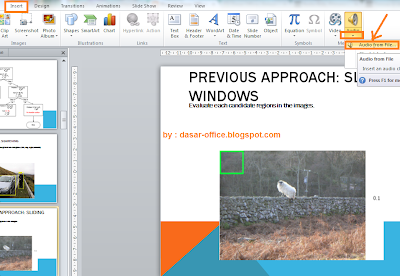Belajar ms powerpoint memang tidaklah begitu rumit jika mau menekuninya
salah satu hal yang bisa anda lakukan dengan ms powerpoint ialah
menyisipkan suara (musik) kedalam slide powerpoint, karena memang
program aplikasi bawaan microsoft office ini memang di rancang cukup
simple untuk berbagai keperluan office/kantor yang ada kaitannya dengan
animasi+gambar agar penyajiannya lebih menarik untuk di lihat, salah
satu point penting yang sampai sekarang masih bertahan ialah ms
powerpoint merupakan salah satu aplikasi kantor yang paling sering
digunakan untuk keperluan presentasi bisnis.
Meskipun pada kenyatannya microsoft office powerpoint memiliki beberapa
fitur unik yang membuat sebagian besar orang tertarik untuk belajar powerpoint
lebih dalam, selain biasa digunakan dalam presentasi dalam usaha, ms
powerpoint juga sering digunakan untuk keperluan di dunia pendidikan,
misalnya saja ; untuk menampilkan materi guru dalam menerangkan
pelajaran di sekolah, ataupun buat presentasi siswa ketika mendapatkan
tugas disekolah. dan juga ms power point sering digunakan untuk
keperluan animasi sederhana yang cukup mudah membuatnya.
Dari beberapa hal diatas saya kira anda juga perlu mengetahui dasar-dasar dari microsoft powerpoint untuk memperdalam pengetahuan anda tentang ms powerpoint serta sebagai media belajar ms powerpoint. Naah untuk tahap ini kita belajar cara menyisipkan audio "suara" ke dalam slide powerpoint.
Cara Memasukkan Musik atau Suara ke dalam Slide PowerPoint
Untuk memasukkan musik atau audio ke dalam slide powerpoint silahkan simak penjelasan berikut ini :
1. Pada slide powerpoint, klik tab menu Insert
2. Perhatikan pada bagian grup Media Clips, pilih dan clik tanda panah yang berada dibawah tool Sound/Audio, lebih jelasnya bisa dilihat pada gambar dibawah ini
3. Tunggu beberapa saat hingga muncul kotak dialog Insert Sound, tentukan lokasi file audio/musik yang ingin di sisipkan ke dalam slide, kemudian pilih file audio/musik tersebut dan klik OK/Insert
4. Selanjutnya akan muncul kotak dialog yang berisi pesan yang
menanyakan kepada Anda tentang cara file musik/audio ini dimainkan
nantinya pada slide. Pilih Automatically apabila ingin musik/audio berjalan otomatis ketika slide di run/jalankan, atau pilih When Clicked jika ingin musik/audio berjalan ketika di klik icon sound yang ada pada slide
Terimakasih Anda telah membaca tulisan / artikel di atas tentang :
Judul: Cara Memasukkan Musik atau Suara ke dalam Slide PowerPoint
Rating: 100% based on 99998 ratings. 5 user reviews.
Ditulis Oleh Atlas wawonduru
Semoga informasi mengenai Cara Memasukkan Musik atau Suara ke dalam Slide PowerPoint bisa memberikan manfaat bagi Anda. Jangan lupa Komentar Anda sangat dibutuhkan, di bawah ini.
Judul: Cara Memasukkan Musik atau Suara ke dalam Slide PowerPoint
Rating: 100% based on 99998 ratings. 5 user reviews.
Ditulis Oleh Atlas wawonduru
Semoga informasi mengenai Cara Memasukkan Musik atau Suara ke dalam Slide PowerPoint bisa memberikan manfaat bagi Anda. Jangan lupa Komentar Anda sangat dibutuhkan, di bawah ini.